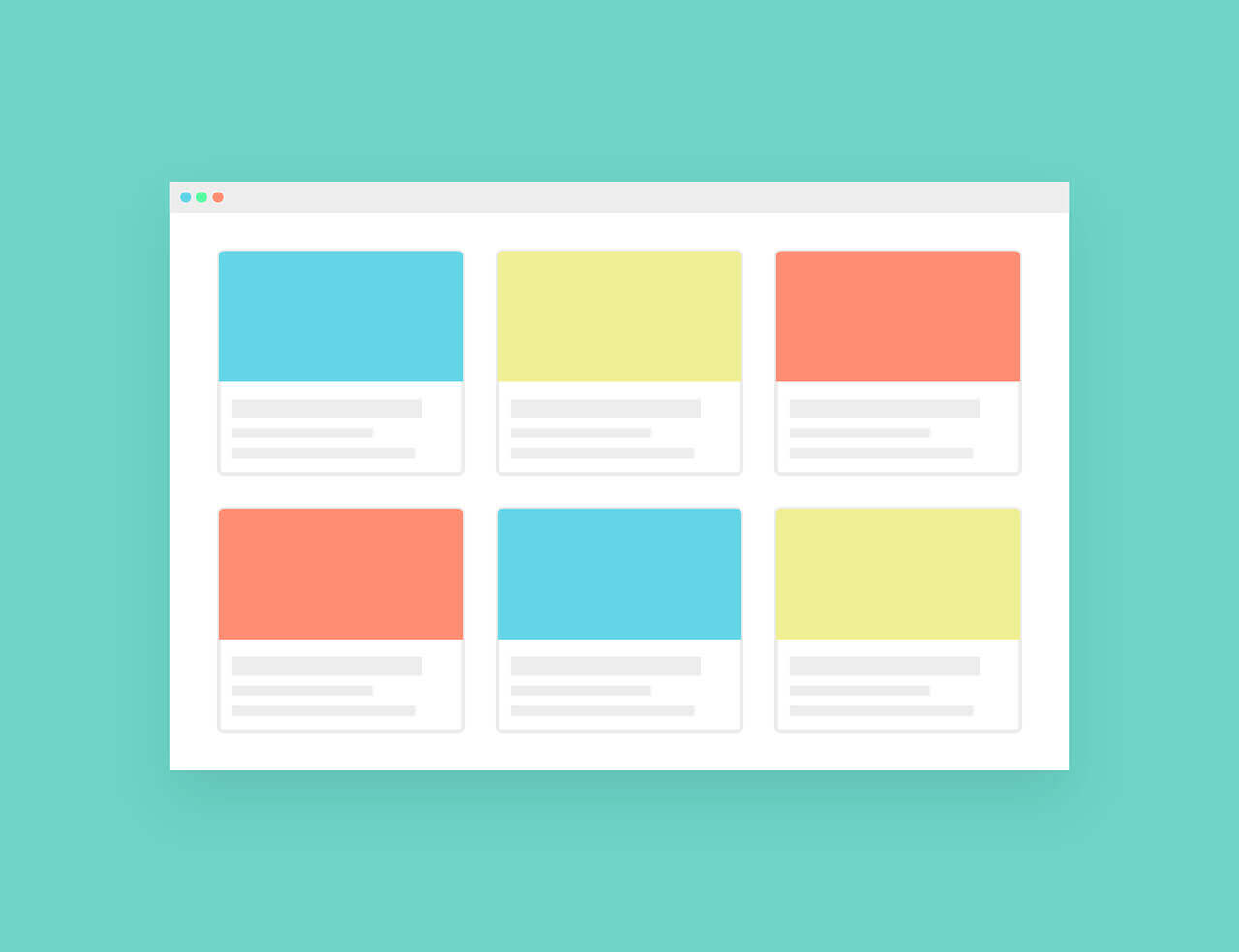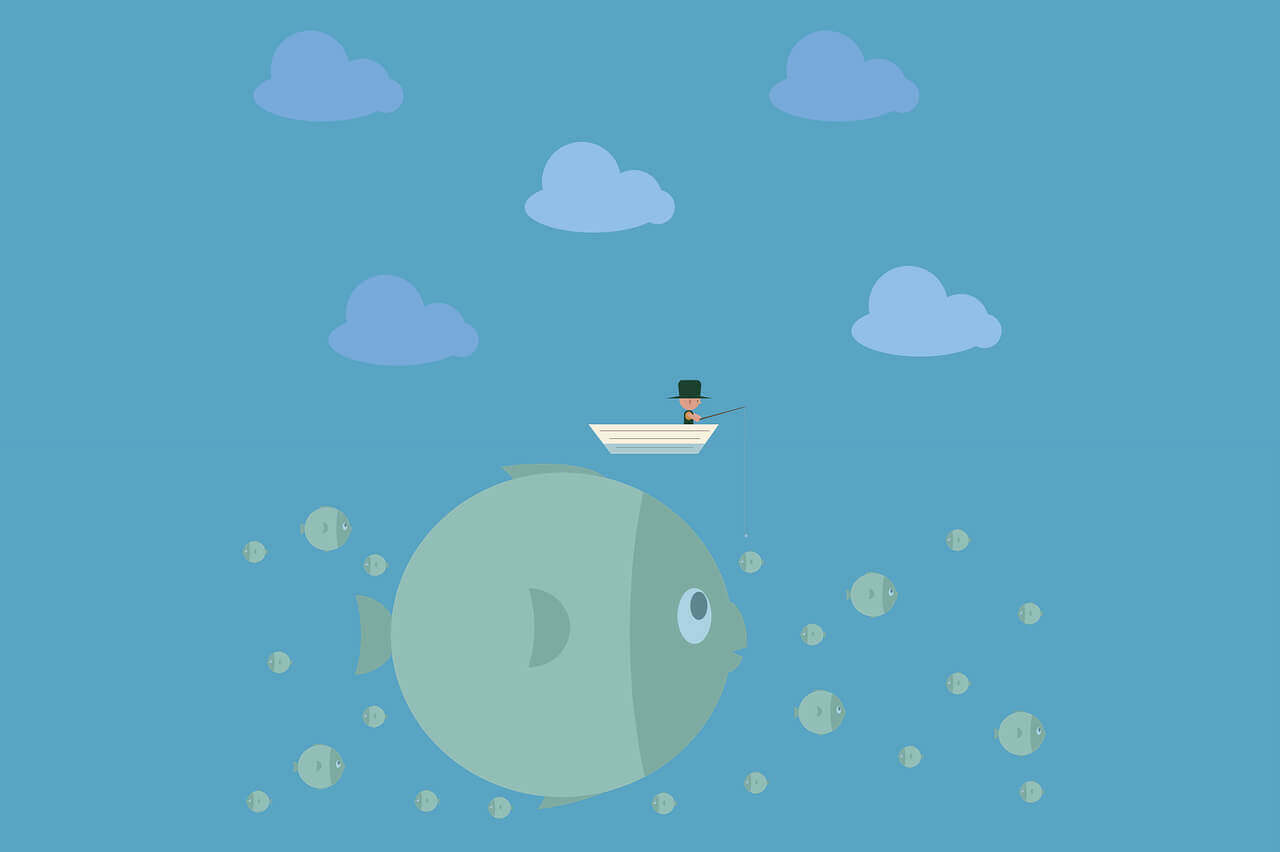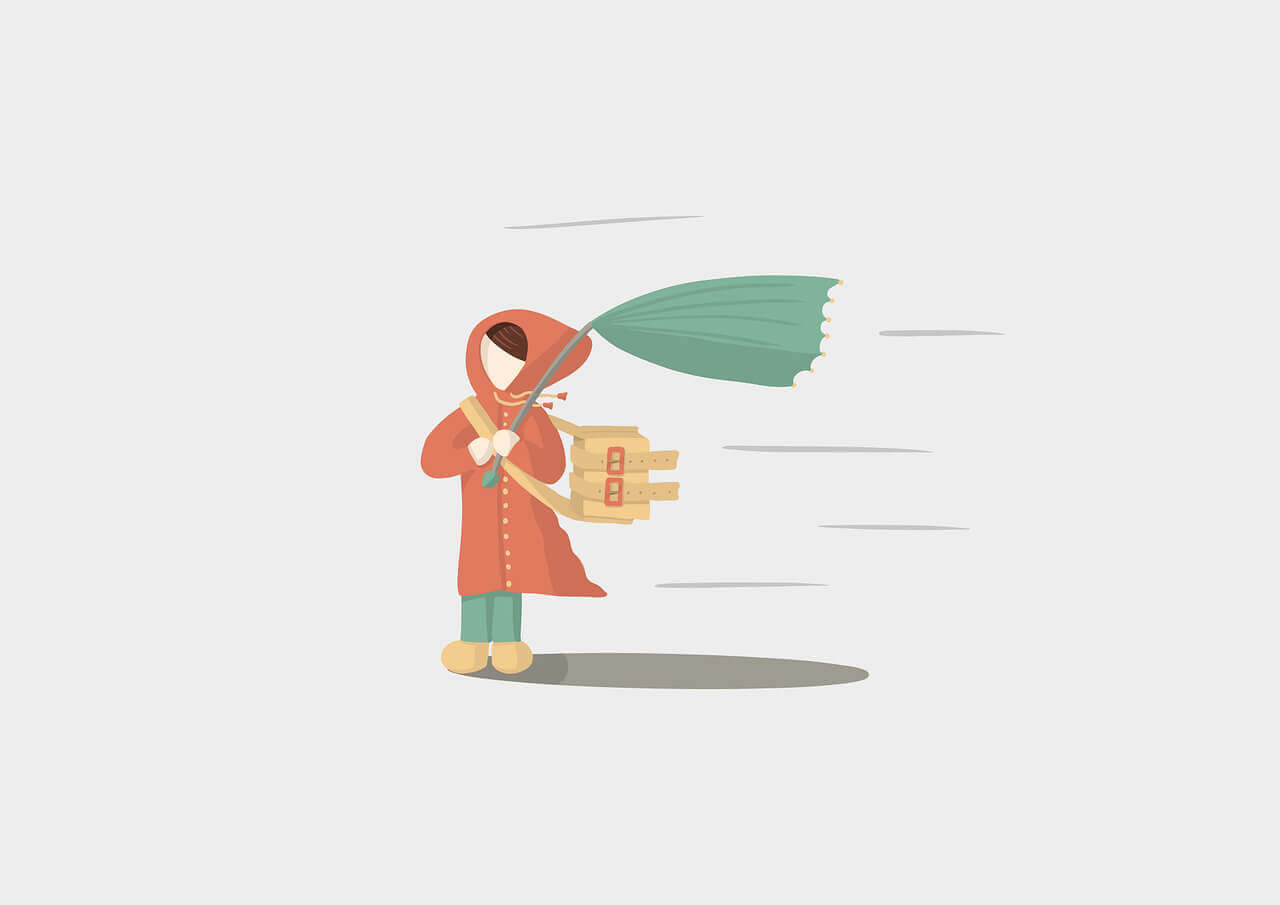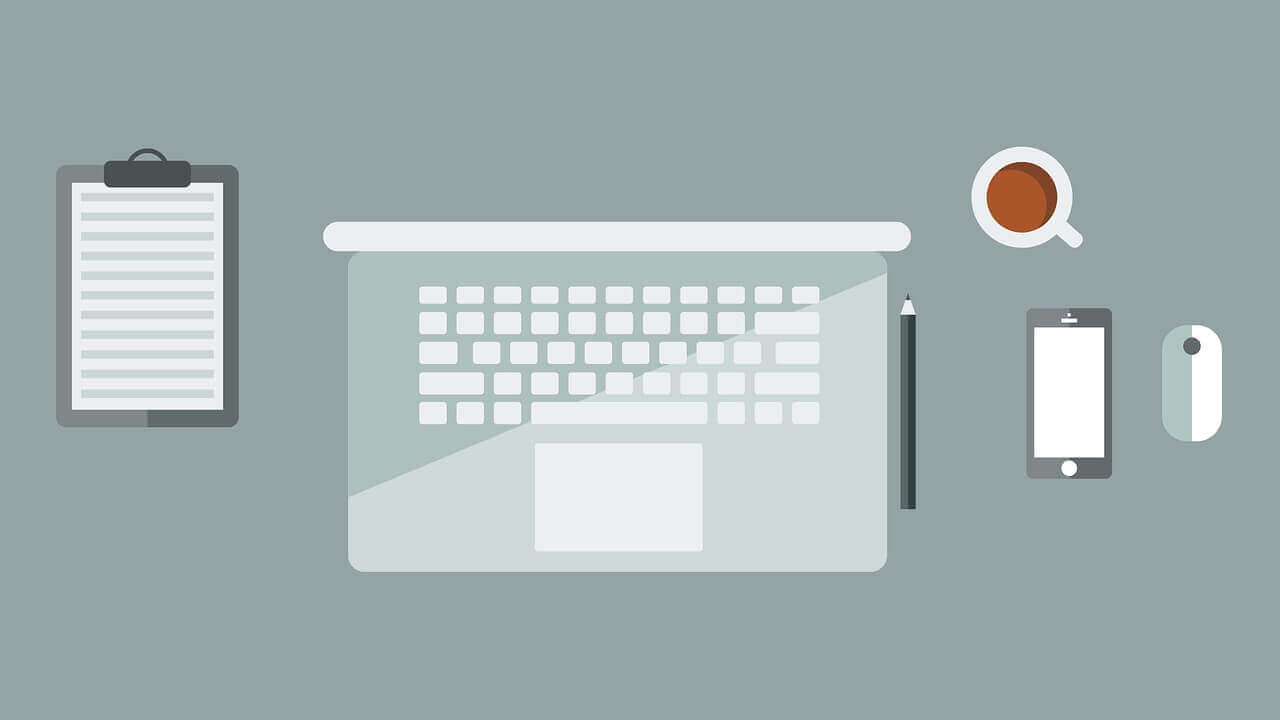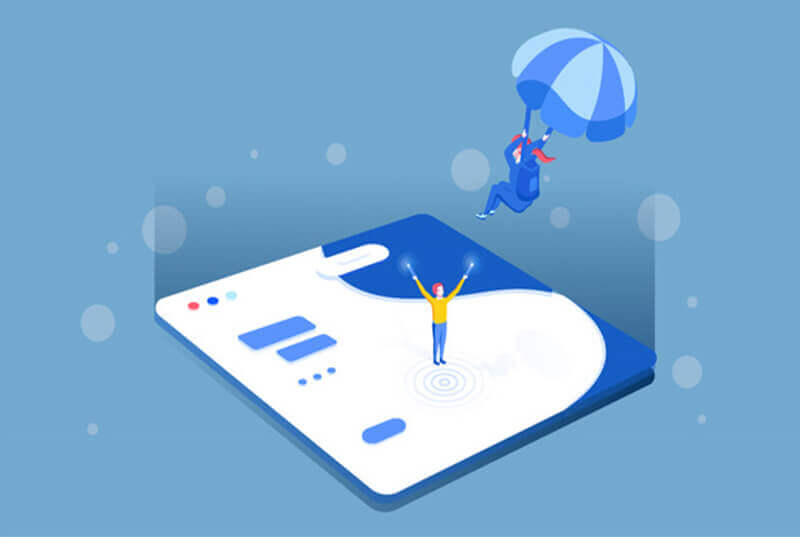搜索到
501
篇与
的结果
-
 Ubuntu 14.04 更换内核 最近锐速的破解越来越NB无敌了 ,随着带来的问题就是系统需要更改内核,其实很简单哦 。(内容摘录的)1.查看当前系统内核一般 ssh 登录信息页就可以看到内核信息了,比如窝是:Welcome to Ubuntu 14.04.2 LTS (GNU/Linux 3.16.0-36-generic i686)或者使用 uname -r 查看2.安装新内核锐速支持的内核可以在这里查看,窝要安装的是3.13.0-24-genericsudo apt-get install linux-image-extra-3.13.0-24-generic3.卸载其他内核查看系统现有内核 dpkg -l|grep linux-image卸载列出的其他内核:sudo apt-get purge linux-image-3.16.0-36-generic linux-image-extra-3.16.0-36-generic4.更新 grub 系统引导文件并重启sudo update-grub sudo reboot不出意外的话重启后启用的就是新的内核了~
Ubuntu 14.04 更换内核 最近锐速的破解越来越NB无敌了 ,随着带来的问题就是系统需要更改内核,其实很简单哦 。(内容摘录的)1.查看当前系统内核一般 ssh 登录信息页就可以看到内核信息了,比如窝是:Welcome to Ubuntu 14.04.2 LTS (GNU/Linux 3.16.0-36-generic i686)或者使用 uname -r 查看2.安装新内核锐速支持的内核可以在这里查看,窝要安装的是3.13.0-24-genericsudo apt-get install linux-image-extra-3.13.0-24-generic3.卸载其他内核查看系统现有内核 dpkg -l|grep linux-image卸载列出的其他内核:sudo apt-get purge linux-image-3.16.0-36-generic linux-image-extra-3.16.0-36-generic4.更新 grub 系统引导文件并重启sudo update-grub sudo reboot不出意外的话重启后启用的就是新的内核了~ -
 京东售后赞一下 电商、实体店要是论起售后,只能说没有比京东更好了,京东售后,我要大力赞一下 。用京东好久了,维修的售后单一直都没经历过,电子产品现在也不怎么坏,再说不等它坏就换代了 。这次比较神奇,路由坏了,症状奇怪,通电指示灯亮一下,就没反应了 。根据我的经验路由这玩意还真不好坏,好多年前用的tp 340 ,如果不是被我拿来改装死了,恐怕现在还在服役呢,这东西真心不容易坏。无聊查询了下京东,发现竟然是2月4日买的,心中小窃喜,能免费维修了,然后就是寄回京东,然后就是收到2个妹子来的电话,第一个妹子的意思没懂 ,无所谓了,忽略,第二个妹子言简意赅,直接说:春节期间快递停运,你这个路由就别修了,直接给你换个新的好了 。完全没理由拒绝啊,直接同意,5秒后看到新订单,路由已经在路上了。 反面教材就是乐视了,同天寄出的还有个乐视手机充电器,充电器的问题比较严重,漏液,推测是内部电容爆了 。好评是人家免邮费寄顺丰到付,京东需要自付邮费。顺丰的速度当然好了,早早就到了,然后就没有然后了,我的充电器就这样没有然后了………………… 耐心等待吧,有后续我继续小小总结下吧:京东的售后确实很好,处理售后单快,几乎无延迟,收到退货,立马就处理了,而且态度相当的好 。相比淘宝天猫各式售后。嗯,只有在京东售后你才感觉自己是上帝。赞一下,广告下,以后买东西还是京东自营的好 。
京东售后赞一下 电商、实体店要是论起售后,只能说没有比京东更好了,京东售后,我要大力赞一下 。用京东好久了,维修的售后单一直都没经历过,电子产品现在也不怎么坏,再说不等它坏就换代了 。这次比较神奇,路由坏了,症状奇怪,通电指示灯亮一下,就没反应了 。根据我的经验路由这玩意还真不好坏,好多年前用的tp 340 ,如果不是被我拿来改装死了,恐怕现在还在服役呢,这东西真心不容易坏。无聊查询了下京东,发现竟然是2月4日买的,心中小窃喜,能免费维修了,然后就是寄回京东,然后就是收到2个妹子来的电话,第一个妹子的意思没懂 ,无所谓了,忽略,第二个妹子言简意赅,直接说:春节期间快递停运,你这个路由就别修了,直接给你换个新的好了 。完全没理由拒绝啊,直接同意,5秒后看到新订单,路由已经在路上了。 反面教材就是乐视了,同天寄出的还有个乐视手机充电器,充电器的问题比较严重,漏液,推测是内部电容爆了 。好评是人家免邮费寄顺丰到付,京东需要自付邮费。顺丰的速度当然好了,早早就到了,然后就没有然后了,我的充电器就这样没有然后了………………… 耐心等待吧,有后续我继续小小总结下吧:京东的售后确实很好,处理售后单快,几乎无延迟,收到退货,立马就处理了,而且态度相当的好 。相比淘宝天猫各式售后。嗯,只有在京东售后你才感觉自己是上帝。赞一下,广告下,以后买东西还是京东自营的好 。 -
 xp 连接win10 共享的打印机 说下普通方法不行啊 。要这样 。 重点是自己安装驱动,然后在打印机驱动中添加网络端口。Win10 共享打印机 XP 无法访问解决方法 1. Win10 开启 GUEST 账户 Win+R 输入 gpedit.msc 进入本地组策略——计算机配置——Windows 设置——安全 设置——本地策略——安全选项——账户:来宾账户状态设置为启用本地组策略——计算机配置——Windows 设置——安全设置——本地策略——用户 权限分配——从网络访问此计算机,加入 GUEST ,拒绝从网络访问此计算机删除 GUEST。2. Win10 共享本地打印机 右击要共享的打印机,共享选项卡,共享名很重要,要记住。设置后加上 IP 组成网 络打印机共享名,如我设置的共享名为 500,IP 我 192.168.1.100,那么网络打印 机共享名为\\192.168.1.100\500,这个地址之后会用到3. Winxp 安装打印机驱动 Winxp 安装与 win10 相同的打印机驱动,设置添加本地计算机。浏览选择*.INF 格式的驱动安装信息文件4. 更改端口 添加成功后右击刚安装的打印机,打印机属性——端口选项卡——添加端口—— Local Port——新端口——输入端口名写入上面提到的\\192.168.1.100\500 这个 地址,应用后就可使用打印机了。
xp 连接win10 共享的打印机 说下普通方法不行啊 。要这样 。 重点是自己安装驱动,然后在打印机驱动中添加网络端口。Win10 共享打印机 XP 无法访问解决方法 1. Win10 开启 GUEST 账户 Win+R 输入 gpedit.msc 进入本地组策略——计算机配置——Windows 设置——安全 设置——本地策略——安全选项——账户:来宾账户状态设置为启用本地组策略——计算机配置——Windows 设置——安全设置——本地策略——用户 权限分配——从网络访问此计算机,加入 GUEST ,拒绝从网络访问此计算机删除 GUEST。2. Win10 共享本地打印机 右击要共享的打印机,共享选项卡,共享名很重要,要记住。设置后加上 IP 组成网 络打印机共享名,如我设置的共享名为 500,IP 我 192.168.1.100,那么网络打印 机共享名为\\192.168.1.100\500,这个地址之后会用到3. Winxp 安装打印机驱动 Winxp 安装与 win10 相同的打印机驱动,设置添加本地计算机。浏览选择*.INF 格式的驱动安装信息文件4. 更改端口 添加成功后右击刚安装的打印机,打印机属性——端口选项卡——添加端口—— Local Port——新端口——输入端口名写入上面提到的\\192.168.1.100\500 这个 地址,应用后就可使用打印机了。 -

-
 红岭创投的风险在哪里 最近一直在投资红岭创投,算是有点了解了,先说下红玲的规则。首先是大标(ps:大的借款人,可能是实体企业) -- 大标一般来说只有等级高的会员能抢到,新手基本不要想了 ---- 净值标 (ps:其实是会员以自身投资做担保,发布的借款) 这样就形成了这样的联系 : 借款企业 -- 高等级会员 - 低级会员 所以关键点就在借款企业是否能到期还款,如果借款企业出现问题,下边的都得死。所以红岭的风险一个是 借款企业没有还款能力。但是还有一个风险是高等级会员的杠杆 ,所谓杠杆就是:比如你有10万,红岭允许的杠杆是9倍,也就是你通过借款再借款的方式能借到90万。这90万对大牛(高等级会员)是凭空多出来的,但是实际确是存着的,就是草(散户)接盘了。所以红玲的风险一个是借款企业的信用,一个就是高杠杆 。
红岭创投的风险在哪里 最近一直在投资红岭创投,算是有点了解了,先说下红玲的规则。首先是大标(ps:大的借款人,可能是实体企业) -- 大标一般来说只有等级高的会员能抢到,新手基本不要想了 ---- 净值标 (ps:其实是会员以自身投资做担保,发布的借款) 这样就形成了这样的联系 : 借款企业 -- 高等级会员 - 低级会员 所以关键点就在借款企业是否能到期还款,如果借款企业出现问题,下边的都得死。所以红岭的风险一个是 借款企业没有还款能力。但是还有一个风险是高等级会员的杠杆 ,所谓杠杆就是:比如你有10万,红岭允许的杠杆是9倍,也就是你通过借款再借款的方式能借到90万。这90万对大牛(高等级会员)是凭空多出来的,但是实际确是存着的,就是草(散户)接盘了。所以红玲的风险一个是借款企业的信用,一个就是高杠杆 。 -
 提示WinVerifyTrust failed 安装virtualbox失败 提示WinVerifyTrust failed,这个问题一直纠结了好久,先说下问题出现的环境系统 2003看来老系统问题就是多一些啊解决方法是 : TheWinVerifyTrustproblem seems to occur due to lack of an appropriate CA root certificate installed within the Windows Trusted Root Certification Authorities store.To solve the issue, you can try installing whichever of the VeriSign Public Primary Certification Authority root certificate(s) apply to you. For example, in my case, I required the VeriSign Class 3 Public Primary Certification Authority - G5 (Root 3) CA certificate. You'll download it as a .pem but to install it, you can change the certificate file's extension to .crt then double-click it and click 'Install Certificate'. It should automatically be installed to the appropriate certificate store.After installation, VirtualBox 5.0.2 starts up without the WinVerifyTrust error. 看到了,就是下载个VeriSign Class 3 Public Primary Certification Authority - G5 (Root 3) 证书,然后改证书的扩展名伟crt ,双击安装,就可以了。
提示WinVerifyTrust failed 安装virtualbox失败 提示WinVerifyTrust failed,这个问题一直纠结了好久,先说下问题出现的环境系统 2003看来老系统问题就是多一些啊解决方法是 : TheWinVerifyTrustproblem seems to occur due to lack of an appropriate CA root certificate installed within the Windows Trusted Root Certification Authorities store.To solve the issue, you can try installing whichever of the VeriSign Public Primary Certification Authority root certificate(s) apply to you. For example, in my case, I required the VeriSign Class 3 Public Primary Certification Authority - G5 (Root 3) CA certificate. You'll download it as a .pem but to install it, you can change the certificate file's extension to .crt then double-click it and click 'Install Certificate'. It should automatically be installed to the appropriate certificate store.After installation, VirtualBox 5.0.2 starts up without the WinVerifyTrust error. 看到了,就是下载个VeriSign Class 3 Public Primary Certification Authority - G5 (Root 3) 证书,然后改证书的扩展名伟crt ,双击安装,就可以了。 -

-

-

-
 apt 缺少key 的解决办法 W: There is no public key available for the following key IDs:7638D0442B90D010 NO_PUBKEY CBF8D6FD518E17E1W: There is no public key available for the following key IDs:7638D0442B90D010W: There is no public key available for the following key IDs:7638D0442B90D010W: There is no public key available for the following key IDs:9D6D8F6BC857C906典型错误就是提示这样, 貌似网上的其他方法都不是很管用,用错误提示里的key id 替换下边的keyid 就可以了:gpg --keyserver pgpkeys.mit.edu --recv-key CBF8D6FD518E17E1gpg -a --export CBF8D6FD518E17E1 | apt-key add -
apt 缺少key 的解决办法 W: There is no public key available for the following key IDs:7638D0442B90D010 NO_PUBKEY CBF8D6FD518E17E1W: There is no public key available for the following key IDs:7638D0442B90D010W: There is no public key available for the following key IDs:7638D0442B90D010W: There is no public key available for the following key IDs:9D6D8F6BC857C906典型错误就是提示这样, 貌似网上的其他方法都不是很管用,用错误提示里的key id 替换下边的keyid 就可以了:gpg --keyserver pgpkeys.mit.edu --recv-key CBF8D6FD518E17E1gpg -a --export CBF8D6FD518E17E1 | apt-key add - -

-

-
 PHP 5.0~5.6 各版本兼容性的 cURL 文件上传 最近在搞一个针对sm.ms 图片站的上传插件,然后就遭遇curl 坑,也不知道是年龄大了,还是PHP 真的越来越麻烦了。转载一篇文章,作为备注吧最近做的一个需求,要通过PHP调用cURL,以multipart/form-data格式上传文件。踩坑若干,够一篇文章了。重要警告没事不要读PHP的官方中文文档!版本跟不上坑死你!不同版本PHP之间cURL的区别PHP的cURL支持通过给CURL_POSTFIELDS传递关联数组(而不是字符串)来生成multipart/form-data的POST请求。传统上,PHP的cURL支持通过在数组数据中,使用“@+文件全路径”的语法附加文件,供cURL读取上传。这与命令行直接调用cURL程序的语法是一致的:curl_setopt(ch, CURLOPT_POSTFIELDS, array( 'file' => '@'.realpath('image.png'), )); equals $ curl -F "file=@/absolute/path/to/image.png" <url> 但PHP从5.5开始引入了新的CURLFile类用来指向文件。CURLFile类也可以详细定义MIME类型、文件名等可能出现在multipart/form-data数据中的附加信息。PHP推荐使用CURLFile替代旧的@语法:curl_setopt(ch, CURLOPT_POSTFIELDS, [ 'file' => new CURLFile(realpath('image.png')), ]); PHP 5.5另外引入了CURL_SAFE_UPLOAD选项,可以强制PHP的cURL模块拒绝旧的@语法,仅接受CURLFile式的文件。5.5的默认值为false,5.6的默认值为true。但是坑的一点在于:@语法在5.5就已经被打了deprecated,在5.6中就直接被删除了(会产生 ErorException: The usage of the @filename API for file uploading is deprecated. Please use the CURLFile class instead)。对于PHP 5.6+而言,手动设置CURL_SAFE_UPLOAD为false是毫无意义的。根本不是字面意义理解的“设置成false,就能开启旧的unsafe的方式”——旧的方式已经作为废弃语法彻底不存在了。PHP 5.6+ == CURLFile only,不要有任何的幻想。我的部署环境是5.4(仅@语法),但开发环境是5.6(仅CURLFile)。都没有压在5.5这个两者都支持过渡版本上,结果就是必须写出带有环境判断的两套代码。现在问题来了……(挖掘机滚远点!)环境判断:小心魔法数字!我见过这种环境判断的代码:if (version_compare(phpversion(), '5.4.0') >= 0) 我对这种代码的评价只有一个字:屎。这个判断掉入了典型的魔法数字陷阱。版本号莫名其妙的出现在代码之中,不查半天PHP手册和更新历史,很难明白作者被卡在了哪个功能的变更上。代码应该回归本源。我们的实际需求其实是:有CURLFile就优先采用,没有再退化到传统@语法。那么代码就来了:if (class_exists('\CURLFile')) { $field = array('fieldname' => new \CURLFile(realpath($filepath))); } else { $field = array('fieldname' => '@' . realpath($filepath)); } 建议明确指定的退化选项从可靠的角度,推荐指定CURL_SAFE_UPLOAD的值,明确告知php是容忍还是禁止旧的@语法。注意在低版本PHP中CURLOPT_SAFE_UPLOAD常量本身可能不存在,需要判断:if (class_exists('\CURLFile')) { curl_setopt($ch, CURLOPT_SAFE_UPLOAD, true); } else { if (defined('CURLOPT_SAFE_UPLOAD')) { curl_setopt($ch, CURLOPT_SAFE_UPLOAD, false); } } cURL选项设置的顺序不管是curl_setopt()单发还是curl_setopt_array()批量,cURL的选项总是设置一个生效一个,而设置好的选项立刻就会影响cURL在设置后续选项时的行为。例如CURLOPT_SAFE_UPLOAD就和CURLOPT_POSTFIELDS的行为有关。如果先设置CURLOPT_POSTFIELDS再设置CURLOPT_SAFE_UPLOAD,那么后者的约束作用就不会生效。因为设置前者时cURL就已经把数据实际的识读处理完毕了!cURL有那么几个选项存在这种坑,务必小心。还好这种存在“依赖关系”的选项不多,机制也不复杂,简单处理即可。我的方法是先批量设置所有的选项,然后直到curl_exec()的前一刻才用curl_setopt()单发设置CURLOPT_POSTFIELDS。实际上在curl_setopt_array()用的数组中,保证CURLOPT_POSTFIELDS的位置在后边也是可靠的。PHP的关联数组是有顺序保障的,我们也可以假设curl_setopt_array()内部的执行顺序一定是从头到尾按顺序[注A],所以尽可放心。我的做法只是在代码表现上加个多余的保险,突出强调顺序的重要性防以后手贱。命名空间PHP 5.2或以下的版本没有命名空间。代码中用到了空间分隔符\就会引发解析器错误。要照顾PHP 5.2其实容易想,放弃命名空间即可。要注意的反倒是有命名空间的PHP 5.3+。无论是调用CURLFile还是用class_exists()判断CURLFile的存在性,都推荐写成\CURLFile明确指定顶层空间,防止代码包裹在命名空间内的时候崩掉。
PHP 5.0~5.6 各版本兼容性的 cURL 文件上传 最近在搞一个针对sm.ms 图片站的上传插件,然后就遭遇curl 坑,也不知道是年龄大了,还是PHP 真的越来越麻烦了。转载一篇文章,作为备注吧最近做的一个需求,要通过PHP调用cURL,以multipart/form-data格式上传文件。踩坑若干,够一篇文章了。重要警告没事不要读PHP的官方中文文档!版本跟不上坑死你!不同版本PHP之间cURL的区别PHP的cURL支持通过给CURL_POSTFIELDS传递关联数组(而不是字符串)来生成multipart/form-data的POST请求。传统上,PHP的cURL支持通过在数组数据中,使用“@+文件全路径”的语法附加文件,供cURL读取上传。这与命令行直接调用cURL程序的语法是一致的:curl_setopt(ch, CURLOPT_POSTFIELDS, array( 'file' => '@'.realpath('image.png'), )); equals $ curl -F "file=@/absolute/path/to/image.png" <url> 但PHP从5.5开始引入了新的CURLFile类用来指向文件。CURLFile类也可以详细定义MIME类型、文件名等可能出现在multipart/form-data数据中的附加信息。PHP推荐使用CURLFile替代旧的@语法:curl_setopt(ch, CURLOPT_POSTFIELDS, [ 'file' => new CURLFile(realpath('image.png')), ]); PHP 5.5另外引入了CURL_SAFE_UPLOAD选项,可以强制PHP的cURL模块拒绝旧的@语法,仅接受CURLFile式的文件。5.5的默认值为false,5.6的默认值为true。但是坑的一点在于:@语法在5.5就已经被打了deprecated,在5.6中就直接被删除了(会产生 ErorException: The usage of the @filename API for file uploading is deprecated. Please use the CURLFile class instead)。对于PHP 5.6+而言,手动设置CURL_SAFE_UPLOAD为false是毫无意义的。根本不是字面意义理解的“设置成false,就能开启旧的unsafe的方式”——旧的方式已经作为废弃语法彻底不存在了。PHP 5.6+ == CURLFile only,不要有任何的幻想。我的部署环境是5.4(仅@语法),但开发环境是5.6(仅CURLFile)。都没有压在5.5这个两者都支持过渡版本上,结果就是必须写出带有环境判断的两套代码。现在问题来了……(挖掘机滚远点!)环境判断:小心魔法数字!我见过这种环境判断的代码:if (version_compare(phpversion(), '5.4.0') >= 0) 我对这种代码的评价只有一个字:屎。这个判断掉入了典型的魔法数字陷阱。版本号莫名其妙的出现在代码之中,不查半天PHP手册和更新历史,很难明白作者被卡在了哪个功能的变更上。代码应该回归本源。我们的实际需求其实是:有CURLFile就优先采用,没有再退化到传统@语法。那么代码就来了:if (class_exists('\CURLFile')) { $field = array('fieldname' => new \CURLFile(realpath($filepath))); } else { $field = array('fieldname' => '@' . realpath($filepath)); } 建议明确指定的退化选项从可靠的角度,推荐指定CURL_SAFE_UPLOAD的值,明确告知php是容忍还是禁止旧的@语法。注意在低版本PHP中CURLOPT_SAFE_UPLOAD常量本身可能不存在,需要判断:if (class_exists('\CURLFile')) { curl_setopt($ch, CURLOPT_SAFE_UPLOAD, true); } else { if (defined('CURLOPT_SAFE_UPLOAD')) { curl_setopt($ch, CURLOPT_SAFE_UPLOAD, false); } } cURL选项设置的顺序不管是curl_setopt()单发还是curl_setopt_array()批量,cURL的选项总是设置一个生效一个,而设置好的选项立刻就会影响cURL在设置后续选项时的行为。例如CURLOPT_SAFE_UPLOAD就和CURLOPT_POSTFIELDS的行为有关。如果先设置CURLOPT_POSTFIELDS再设置CURLOPT_SAFE_UPLOAD,那么后者的约束作用就不会生效。因为设置前者时cURL就已经把数据实际的识读处理完毕了!cURL有那么几个选项存在这种坑,务必小心。还好这种存在“依赖关系”的选项不多,机制也不复杂,简单处理即可。我的方法是先批量设置所有的选项,然后直到curl_exec()的前一刻才用curl_setopt()单发设置CURLOPT_POSTFIELDS。实际上在curl_setopt_array()用的数组中,保证CURLOPT_POSTFIELDS的位置在后边也是可靠的。PHP的关联数组是有顺序保障的,我们也可以假设curl_setopt_array()内部的执行顺序一定是从头到尾按顺序[注A],所以尽可放心。我的做法只是在代码表现上加个多余的保险,突出强调顺序的重要性防以后手贱。命名空间PHP 5.2或以下的版本没有命名空间。代码中用到了空间分隔符\就会引发解析器错误。要照顾PHP 5.2其实容易想,放弃命名空间即可。要注意的反倒是有命名空间的PHP 5.3+。无论是调用CURLFile还是用class_exists()判断CURLFile的存在性,都推荐写成\CURLFile明确指定顶层空间,防止代码包裹在命名空间内的时候崩掉。 -
 商丘外地户口驾照到期,如何审 陪朋友去的,因为在网上没找到相关信息,所以自己写个给需要的人。先说情况:驾驶证到期,换证; 外地户口需要材料:旧驾驶证 ; 身份证 ;特别说下 暂住证 (目前的情况是不需要,我打听到的情况是:暂住证系统改居住证了,暂住证系统停止了,居住证系统没有开通。所以交警的处理办法是驾驶证转出,这样就不需要暂住证了。至于影响,办事员说没啥影响,甚至都没啥解释)办理地点:商丘南站行政服务中心一楼流程:先到排号机上打个号,别说我没提醒你,否则你可能要排好久队。然后出门左拐去旁边照相。(这点有点存疑,不清楚自己带照片去是否能办,按交警办事的尿性,推测可能不行) 这里要交费 10元然后进大厅右侧的服务点,复印身份证然后去大厅左侧体检,先交费20元。然后就是看色盲,看手脚(ps:这里呵呵下,完全是骗钱)然后去等待区,等待叫号。(这里会有好多空号,不知道是不是黄牛打的号)轮到你后,办理 。 大约1分钟后,会让你到对面的中原银行交费10元,拿着身份证去就是了。ok 完了。
商丘外地户口驾照到期,如何审 陪朋友去的,因为在网上没找到相关信息,所以自己写个给需要的人。先说情况:驾驶证到期,换证; 外地户口需要材料:旧驾驶证 ; 身份证 ;特别说下 暂住证 (目前的情况是不需要,我打听到的情况是:暂住证系统改居住证了,暂住证系统停止了,居住证系统没有开通。所以交警的处理办法是驾驶证转出,这样就不需要暂住证了。至于影响,办事员说没啥影响,甚至都没啥解释)办理地点:商丘南站行政服务中心一楼流程:先到排号机上打个号,别说我没提醒你,否则你可能要排好久队。然后出门左拐去旁边照相。(这点有点存疑,不清楚自己带照片去是否能办,按交警办事的尿性,推测可能不行) 这里要交费 10元然后进大厅右侧的服务点,复印身份证然后去大厅左侧体检,先交费20元。然后就是看色盲,看手脚(ps:这里呵呵下,完全是骗钱)然后去等待区,等待叫号。(这里会有好多空号,不知道是不是黄牛打的号)轮到你后,办理 。 大约1分钟后,会让你到对面的中原银行交费10元,拿着身份证去就是了。ok 完了。 -
 新版Conoha利用API上传镜像安装系统 感谢hostloc “dzxx36gyy” 做出的贡献经过一番折腾,楼主我已经搞定了新版Conoha利用API上传ISO安装系统的方法了,当然, 大部分人还是会拿来安装windows(水晶党退散,迅雷这么坑还玩?)。 本教程主要利用如下API: 1.ISO上传API https://www.conoha.jp/docs/compute-iso-download-add.html 2.查看已上传的ISO的API https://www.conoha.jp/docs/compute-iso-list-show.html 3.挂载已上传的ISO的API https://www.conoha.jp/docs/compute-insert_iso_image.html 4.卸载ISO的API https://www.conoha.jp/docs/compute-eject_iso_image.html 5.身份验证API https://www.conoha.jp/docs/identity-post_tokens.html 6.VPS详细信息查看API https://www.conoha.jp/docs/compute-get_vms_detail_specified.html 首先,参照官方文档,我发现大部分操作并没有利用到Conoha面板API中的密码,而是用到了 X-Auth-Token,然后我找啊找,发现身份验证的API里面有一项可以生成这个。命令如下: curl -i -X POST \ -H "Accept: application/json" \ -d '{ "auth": { "passwordCredentials": { "username": "API用户名(店铺名称)", "password": "API用户密码(请自己在面板里添加)" }, "tenantId": "店铺ID" } }' \ https://identity.tyo1.conoha.io/v2.0/tokens 这是东京的API,其它地区的自己按照地址格式改。 运行之后会返回一串数据,请注意 { "access": { "token": { "issued_at": "2015-05-19T07:08:21.927295", "expires": "2015-05-20T07:08:21Z", "id": "sample00d88246078f2bexample788f7", 其余省略 这段中的id即为X-Auth-Token,上面那个expires是有效期,之后的操作均要用到X-Auth-Token。 现在我们可以开始上传ISO了,注意,由于官方API系统没建设完全,对http链接支持不完善,请 使用ftp格式的ISO地址(ISO必须带virtio驱动),上传命令如下: curl -i -X POST \ -H 'Content-Type: application/json' \ -H "Accept: application/json" \ -H "X-Auth-Token: (前面有个空格)这里是啥不用我说了吧" \ -d '{ "iso-image": { "url": "ftp格式的ISO地址" } }' \ https://compute.tyo1.conoha.io/v2/店铺ID/iso-images 同样,这个是东京的API地址,其它地区的 请按照格式自己修改 命令运行之后会返回数据,是ISO地址和你的API信息 之后我们应该查看ISO是否成功上传,命令如下 curl -i -X GET \ -H 'Content-Type: application/json' \ -H "Accept: application/json" \ -H "X-Auth-Token: (同样前面有个空格)" \ https://compute.tyo1.conoha.io/v2/店铺ID/iso-images 返回数据大概是这样的 { "iso-images": [ { "url": "ftp://ftp.riken.jp/Linux/centos/6.6/isos/x86_64/CentOS-6.6-x86_64-minimal.iso", "path": "/mnt/isos/repos/tenant_iso_data/43b36734a9e541fd91a62fc63ee93fed/CentOS-6.6-x86_64-minimal.iso", "ctime": "Fri Oct 24 23:22:57 2014", "name": "CentOS-6.6-x86_64-minimal.iso", "size": 401604608 }, { "url": "http://ftp.riken.jp/Linux/centos/7/isos/x86_64/CentOS-7.0-1406-x86_64-Everything.iso", "path": "/mnt/isos/repos/tenant_iso_data/43b36734a9e541fd91a62fc63ee93fed/CentOS-7.0-1406-x86_64-Everything.iso", "ctime": "Sat Jul 5 07:16:46 2014", "name": "CentOS-7.0-1406-x86_64-Everything.iso", "size": 7062159360 } ] } 出现在里面的代表成功上传了,挂载镜像会使用到path 挂载命令如下(前提条件:先创建vps,然后关机,在面板——服务器——VPS(别真以为有个选项叫vps啊)——vps设置——控制台键盘映射改为en-us curl -i -X POST \ -H "Accept: application/json" \ -H "X-Auth-Token: 不说了" \ -d '{"mountImage": "前面查看已上传的ISO里的path"}' \ https://compute.tyo1.conoha.io/v2/店铺ID/servers/VPS的UUID(点开vps管理,在VPS设置里和网址上有)/action 接下来要查看VPS详细信息,确认是否成功挂载 curl -i -X GET \ -H "Accept: application/json" \ -H "X-Auth-Token: 不说了" \ https://compute.tyo1.conoha.io/v2/店铺ID/servers/上一步里的UUID 返回信息里自己看吧,有你ISO的path就代表挂载成功了。 然后你开机吧(之前挂载步骤必须在关机状态下进行,不然会失败) 开启VNC,重启,会提示你按任意键以从光驱启动,之后不用我说了吧,唯一需要注意的一点就是 VPS设置里的那个控制台键盘映射必须换成en-us(电脑是日语键盘的请无视),不然各种灵异事件。 对了,安装完之后请卸载ISO,当然你不卸貌似也没问题,请在关机状态下运行 curl -i -X POST \ -H "Accept: application/json" \ -H "X-Auth-Token: 不说了" \ -d '{"unmountImage": ""}' \ https://compute.tyo1.conoha.io/v2/店铺ID/servers/VPS的UUID/action 返回信息没啥东西,无视吧。 好了,本教程END (别问我这些命令在什么里面运行……,随便找台联网的linux机子都行)
新版Conoha利用API上传镜像安装系统 感谢hostloc “dzxx36gyy” 做出的贡献经过一番折腾,楼主我已经搞定了新版Conoha利用API上传ISO安装系统的方法了,当然, 大部分人还是会拿来安装windows(水晶党退散,迅雷这么坑还玩?)。 本教程主要利用如下API: 1.ISO上传API https://www.conoha.jp/docs/compute-iso-download-add.html 2.查看已上传的ISO的API https://www.conoha.jp/docs/compute-iso-list-show.html 3.挂载已上传的ISO的API https://www.conoha.jp/docs/compute-insert_iso_image.html 4.卸载ISO的API https://www.conoha.jp/docs/compute-eject_iso_image.html 5.身份验证API https://www.conoha.jp/docs/identity-post_tokens.html 6.VPS详细信息查看API https://www.conoha.jp/docs/compute-get_vms_detail_specified.html 首先,参照官方文档,我发现大部分操作并没有利用到Conoha面板API中的密码,而是用到了 X-Auth-Token,然后我找啊找,发现身份验证的API里面有一项可以生成这个。命令如下: curl -i -X POST \ -H "Accept: application/json" \ -d '{ "auth": { "passwordCredentials": { "username": "API用户名(店铺名称)", "password": "API用户密码(请自己在面板里添加)" }, "tenantId": "店铺ID" } }' \ https://identity.tyo1.conoha.io/v2.0/tokens 这是东京的API,其它地区的自己按照地址格式改。 运行之后会返回一串数据,请注意 { "access": { "token": { "issued_at": "2015-05-19T07:08:21.927295", "expires": "2015-05-20T07:08:21Z", "id": "sample00d88246078f2bexample788f7", 其余省略 这段中的id即为X-Auth-Token,上面那个expires是有效期,之后的操作均要用到X-Auth-Token。 现在我们可以开始上传ISO了,注意,由于官方API系统没建设完全,对http链接支持不完善,请 使用ftp格式的ISO地址(ISO必须带virtio驱动),上传命令如下: curl -i -X POST \ -H 'Content-Type: application/json' \ -H "Accept: application/json" \ -H "X-Auth-Token: (前面有个空格)这里是啥不用我说了吧" \ -d '{ "iso-image": { "url": "ftp格式的ISO地址" } }' \ https://compute.tyo1.conoha.io/v2/店铺ID/iso-images 同样,这个是东京的API地址,其它地区的 请按照格式自己修改 命令运行之后会返回数据,是ISO地址和你的API信息 之后我们应该查看ISO是否成功上传,命令如下 curl -i -X GET \ -H 'Content-Type: application/json' \ -H "Accept: application/json" \ -H "X-Auth-Token: (同样前面有个空格)" \ https://compute.tyo1.conoha.io/v2/店铺ID/iso-images 返回数据大概是这样的 { "iso-images": [ { "url": "ftp://ftp.riken.jp/Linux/centos/6.6/isos/x86_64/CentOS-6.6-x86_64-minimal.iso", "path": "/mnt/isos/repos/tenant_iso_data/43b36734a9e541fd91a62fc63ee93fed/CentOS-6.6-x86_64-minimal.iso", "ctime": "Fri Oct 24 23:22:57 2014", "name": "CentOS-6.6-x86_64-minimal.iso", "size": 401604608 }, { "url": "http://ftp.riken.jp/Linux/centos/7/isos/x86_64/CentOS-7.0-1406-x86_64-Everything.iso", "path": "/mnt/isos/repos/tenant_iso_data/43b36734a9e541fd91a62fc63ee93fed/CentOS-7.0-1406-x86_64-Everything.iso", "ctime": "Sat Jul 5 07:16:46 2014", "name": "CentOS-7.0-1406-x86_64-Everything.iso", "size": 7062159360 } ] } 出现在里面的代表成功上传了,挂载镜像会使用到path 挂载命令如下(前提条件:先创建vps,然后关机,在面板——服务器——VPS(别真以为有个选项叫vps啊)——vps设置——控制台键盘映射改为en-us curl -i -X POST \ -H "Accept: application/json" \ -H "X-Auth-Token: 不说了" \ -d '{"mountImage": "前面查看已上传的ISO里的path"}' \ https://compute.tyo1.conoha.io/v2/店铺ID/servers/VPS的UUID(点开vps管理,在VPS设置里和网址上有)/action 接下来要查看VPS详细信息,确认是否成功挂载 curl -i -X GET \ -H "Accept: application/json" \ -H "X-Auth-Token: 不说了" \ https://compute.tyo1.conoha.io/v2/店铺ID/servers/上一步里的UUID 返回信息里自己看吧,有你ISO的path就代表挂载成功了。 然后你开机吧(之前挂载步骤必须在关机状态下进行,不然会失败) 开启VNC,重启,会提示你按任意键以从光驱启动,之后不用我说了吧,唯一需要注意的一点就是 VPS设置里的那个控制台键盘映射必须换成en-us(电脑是日语键盘的请无视),不然各种灵异事件。 对了,安装完之后请卸载ISO,当然你不卸貌似也没问题,请在关机状态下运行 curl -i -X POST \ -H "Accept: application/json" \ -H "X-Auth-Token: 不说了" \ -d '{"unmountImage": ""}' \ https://compute.tyo1.conoha.io/v2/店铺ID/servers/VPS的UUID/action 返回信息没啥东西,无视吧。 好了,本教程END (别问我这些命令在什么里面运行……,随便找台联网的linux机子都行) -

-
 反代google 虽然有ss ,基本上没有访问不到的网站了,但是只有单位还行,家里完全没有办法了,一直想弄个反代google ,网上找的代码,贴出来看看下面的参数配置只需把xxx.xxx改为你自己的域名以及修改一下你的SSL路径就可以了。 Nginx 反代 Google配置如下 server { listen 443; server_name xxx.xxx; ssl on; ssl_certificate /usr/local/nginx/xxx.crt;#这里改为你自己的证书路径 ssl_certificate_key /usr/local/xxx.key;#这里改为你自己的密钥路径 location / { proxy_redirect http://www.google.com/ /; proxy_cookie_domain google.com xxx.xxx; proxy_pass http://173.194.127.48; proxy_set_header Accept-Encoding ""; proxy_set_header User-Agent $http_user_agent; proxy_set_header Accept-Language "zh-CN"; proxy_set_header Cookie "PREF=ID=047808f19f6de346:U=0f62f33dd8549d11:FF=2:LD=zh-CN:NW=1:TM=1325338577:LM=1332142444:GM=1:SG=2:S=rE0SyJh2W1IQ-Maw"; sub_filter www.google.com xxx.xxx; sub_filter_once off; } } server { listen 80; server_name xxx.xxx; rewrite ^(.*) https://xxx.xxx$1 permanent; } #把所有的xxx.xxx改为你自己的域名 不使用ssl的,反代代码 不使用 SSL 证书进行反代 Google 的代码如下: server { listen 80; server_name xxx.xxx; location / { proxy_redirect http://www.google.com/ /; proxy_cookie_domain google.com xxx.xxx; proxy_pass http://173.194.127.48; proxy_set_header Accept-Encoding ""; proxy_set_header User-Agent $http_user_agent; proxy_set_header Accept-Language "zh-CN"; proxy_set_header Cookie "PREF=ID=047808f19f6de346:U=0f62f33dd8549d11:FF=2:LD=zh-CN:NW=1:TM=1325338577:LM=1332142444:GM=1:SG=2:S=rE0SyJh2W1IQ-Maw"; sub_filter www.google.com xxx.xxx; sub_filter_once off; } }
反代google 虽然有ss ,基本上没有访问不到的网站了,但是只有单位还行,家里完全没有办法了,一直想弄个反代google ,网上找的代码,贴出来看看下面的参数配置只需把xxx.xxx改为你自己的域名以及修改一下你的SSL路径就可以了。 Nginx 反代 Google配置如下 server { listen 443; server_name xxx.xxx; ssl on; ssl_certificate /usr/local/nginx/xxx.crt;#这里改为你自己的证书路径 ssl_certificate_key /usr/local/xxx.key;#这里改为你自己的密钥路径 location / { proxy_redirect http://www.google.com/ /; proxy_cookie_domain google.com xxx.xxx; proxy_pass http://173.194.127.48; proxy_set_header Accept-Encoding ""; proxy_set_header User-Agent $http_user_agent; proxy_set_header Accept-Language "zh-CN"; proxy_set_header Cookie "PREF=ID=047808f19f6de346:U=0f62f33dd8549d11:FF=2:LD=zh-CN:NW=1:TM=1325338577:LM=1332142444:GM=1:SG=2:S=rE0SyJh2W1IQ-Maw"; sub_filter www.google.com xxx.xxx; sub_filter_once off; } } server { listen 80; server_name xxx.xxx; rewrite ^(.*) https://xxx.xxx$1 permanent; } #把所有的xxx.xxx改为你自己的域名 不使用ssl的,反代代码 不使用 SSL 证书进行反代 Google 的代码如下: server { listen 80; server_name xxx.xxx; location / { proxy_redirect http://www.google.com/ /; proxy_cookie_domain google.com xxx.xxx; proxy_pass http://173.194.127.48; proxy_set_header Accept-Encoding ""; proxy_set_header User-Agent $http_user_agent; proxy_set_header Accept-Language "zh-CN"; proxy_set_header Cookie "PREF=ID=047808f19f6de346:U=0f62f33dd8549d11:FF=2:LD=zh-CN:NW=1:TM=1325338577:LM=1332142444:GM=1:SG=2:S=rE0SyJh2W1IQ-Maw"; sub_filter www.google.com xxx.xxx; sub_filter_once off; } } -
 xen linux 增加swap 还是先解释名词吧,其实增加swap的意义在于? 一般来说linux 如果用到swap的时间基本上已经缓慢了,因为swap 是拿硬盘空间来模拟内存的,硬盘的速度那叫一个慢,和内存都不是一个级别的。所以如果能不用到swap 是最好的。当然swap还有个意义在于,你的程序不至于因为没有内存而死掉,虽然慢,总比死了强吧。基于以上原则,所以我给我的vps 加了点swap ,特意提醒下,vps 只能是xen kvm 可以增加swap ,openvz 就不要想了。1、确定swap 文件位置, 放哪里都无所谓,都是在硬盘里,速度没啥差别cd /var2、创建个文件,这是创建了个1g的文件,如果你想创建其他大小的,自行修改。dd if=/dev/zero of=/var/swap bs=512 count=20000003、转换为swapmkswap /var/swap4、加入swap中swapon /var/swap5、加入启动脚本中 /etc/fstab/var/swap swap swap defaults 0 0 6、查看是否成功 cat /proc/swap------------# 调整 Swappiness 值 Swappiness 是 Linux 内核的一个属性,用于定义 Linux 系统使用 SWAP 空间的频率。swappiness值的范围是0 到100,较低的值会尽量减少内核对 SWAP 空间的使用,而较高的值会使 Linux 内核更积极地使用 SWAP 空间。如果磁盘性能好,建议调整为较小的数值。 1、查看swappiness 值cat /proc/sys/vm/swappiness2、调整swappiness值sudo sysctl vm.swappiness=403、保存swappingness值。在 /etc/sysctl.conf 中添加一行 vm.swappiness=40#删除swap文件1、第一步卸载swap文件 sudo swapoff -v /var/swap 2、在/etc/fstab 中删除swap行 3、删除swap 文件#调整swap文件大小 1、停用swap sudo swapoff /var/swap 2、dd调整文件大小 sudo dd if=/dev/zero of=/var/swap bs=1G count=2 oflag=append conv=notrunc 3、启用swap文件 sudo mkswap /var/swap sudo swapon /var/swap
xen linux 增加swap 还是先解释名词吧,其实增加swap的意义在于? 一般来说linux 如果用到swap的时间基本上已经缓慢了,因为swap 是拿硬盘空间来模拟内存的,硬盘的速度那叫一个慢,和内存都不是一个级别的。所以如果能不用到swap 是最好的。当然swap还有个意义在于,你的程序不至于因为没有内存而死掉,虽然慢,总比死了强吧。基于以上原则,所以我给我的vps 加了点swap ,特意提醒下,vps 只能是xen kvm 可以增加swap ,openvz 就不要想了。1、确定swap 文件位置, 放哪里都无所谓,都是在硬盘里,速度没啥差别cd /var2、创建个文件,这是创建了个1g的文件,如果你想创建其他大小的,自行修改。dd if=/dev/zero of=/var/swap bs=512 count=20000003、转换为swapmkswap /var/swap4、加入swap中swapon /var/swap5、加入启动脚本中 /etc/fstab/var/swap swap swap defaults 0 0 6、查看是否成功 cat /proc/swap------------# 调整 Swappiness 值 Swappiness 是 Linux 内核的一个属性,用于定义 Linux 系统使用 SWAP 空间的频率。swappiness值的范围是0 到100,较低的值会尽量减少内核对 SWAP 空间的使用,而较高的值会使 Linux 内核更积极地使用 SWAP 空间。如果磁盘性能好,建议调整为较小的数值。 1、查看swappiness 值cat /proc/sys/vm/swappiness2、调整swappiness值sudo sysctl vm.swappiness=403、保存swappingness值。在 /etc/sysctl.conf 中添加一行 vm.swappiness=40#删除swap文件1、第一步卸载swap文件 sudo swapoff -v /var/swap 2、在/etc/fstab 中删除swap行 3、删除swap 文件#调整swap文件大小 1、停用swap sudo swapoff /var/swap 2、dd调整文件大小 sudo dd if=/dev/zero of=/var/swap bs=1G count=2 oflag=append conv=notrunc 3、启用swap文件 sudo mkswap /var/swap sudo swapon /var/swap -
 Debian 7升级Debian 8 Debian 8 在25号发布了,今天一上班就看到了,心里马上长草,速度把vps 升级下,呵呵… 还是拿hostodo 下手。先泼个凉水,免的看文章的网友更新完后悔,openvz 的vps 升级debian 是不能更新内核的,切记,切记。更新完内核还是可怜的“Linux te 2.6.32-042stab103.6”开始步骤,debian 的所有升级无非就是这样1、apt-get update这里先升级下debian7的软件,免的升级的过程中有兼容性问题2、apt-get upgrade 3、更换源为debian8更换下源,建议更换为官方源,官方源比较新,问题比较少,我的源是这样的deb http://ftp.us.debian.org/debian/ jessie main deb-src http://ftp.us.debian.org/debian/ jessie main deb http://security.debian.org/ jessie/updates main contrib deb-src http://security.debian.org/ jessie/updates main contrib # jessie-updates, previously known as 'volatile' deb http://ftp.us.debian.org/debian/ jessie-updates main contrib deb-src http://ftp.us.debian.org/debian/ jessie-updates main contrib4、apt-get update5、apt-get dist-upgrade这个过程就是升级了,升级过程中会让你选择,一路默认就可以了。okps:root@te:~# apt-get dist-upgrade正在读取软件包列表... 完成正在分析软件包的依赖关系树 正在读取状态信息... 完成 正在对升级进行计算... 失败下列软件包有未满足的依赖关系:udev : 破坏: plymouth (< 0.9.0-7) 但是 0.8.5.1-5 正要被安装E: 错误,pkgProblemResolver::Resolve 发生故障,这可能是有软件包被要求保持现状的缘故。 最后一步会出现这个错误,忽略吧,因为内核版本问题,忽略好了。 6、最后清理下apt-get autoremove 7 、检查下版本root@te:~# cat /etc/debian_version8.0已经成功升级8.0 ,只是内核还是可怜的2.6.32 ,也难怪openvz 卖的便宜,新内核你都用不上。
Debian 7升级Debian 8 Debian 8 在25号发布了,今天一上班就看到了,心里马上长草,速度把vps 升级下,呵呵… 还是拿hostodo 下手。先泼个凉水,免的看文章的网友更新完后悔,openvz 的vps 升级debian 是不能更新内核的,切记,切记。更新完内核还是可怜的“Linux te 2.6.32-042stab103.6”开始步骤,debian 的所有升级无非就是这样1、apt-get update这里先升级下debian7的软件,免的升级的过程中有兼容性问题2、apt-get upgrade 3、更换源为debian8更换下源,建议更换为官方源,官方源比较新,问题比较少,我的源是这样的deb http://ftp.us.debian.org/debian/ jessie main deb-src http://ftp.us.debian.org/debian/ jessie main deb http://security.debian.org/ jessie/updates main contrib deb-src http://security.debian.org/ jessie/updates main contrib # jessie-updates, previously known as 'volatile' deb http://ftp.us.debian.org/debian/ jessie-updates main contrib deb-src http://ftp.us.debian.org/debian/ jessie-updates main contrib4、apt-get update5、apt-get dist-upgrade这个过程就是升级了,升级过程中会让你选择,一路默认就可以了。okps:root@te:~# apt-get dist-upgrade正在读取软件包列表... 完成正在分析软件包的依赖关系树 正在读取状态信息... 完成 正在对升级进行计算... 失败下列软件包有未满足的依赖关系:udev : 破坏: plymouth (< 0.9.0-7) 但是 0.8.5.1-5 正要被安装E: 错误,pkgProblemResolver::Resolve 发生故障,这可能是有软件包被要求保持现状的缘故。 最后一步会出现这个错误,忽略吧,因为内核版本问题,忽略好了。 6、最后清理下apt-get autoremove 7 、检查下版本root@te:~# cat /etc/debian_version8.0已经成功升级8.0 ,只是内核还是可怜的2.6.32 ,也难怪openvz 卖的便宜,新内核你都用不上。 -
 迅雷红水晶 迅雷出水晶好长时间了吧,记忆中好像是去年就有了。既然写这个,就顺便普及下挖矿是个啥玩意,个人见解。所谓的挖矿,我这里特别说的是流量矿,就是收集闲散用户的流量资源,作为其他网络流量服务的节点。通俗的说就是,你先把热点资源下载好,然后共享给别人。这个东西理论是可行的,技术目前也没问题,只是国内的网络环境不太适合,一般家庭宽带都是下载快,上传慢,下载给你20m,上传能给你1m就很少见了,这也是为啥出水晶慢的原因了。根据自己使用的情况,1、发现电信、联通的网络好一点,出水晶快,移动、铁通的基本不出,放弃算了。2、如果上传速度慢,还是算了吧,不够电费3、一般半个月后,缓存积攒到20g左右才能速度才能上去。4、千万别捡宝箱
迅雷红水晶 迅雷出水晶好长时间了吧,记忆中好像是去年就有了。既然写这个,就顺便普及下挖矿是个啥玩意,个人见解。所谓的挖矿,我这里特别说的是流量矿,就是收集闲散用户的流量资源,作为其他网络流量服务的节点。通俗的说就是,你先把热点资源下载好,然后共享给别人。这个东西理论是可行的,技术目前也没问题,只是国内的网络环境不太适合,一般家庭宽带都是下载快,上传慢,下载给你20m,上传能给你1m就很少见了,这也是为啥出水晶慢的原因了。根据自己使用的情况,1、发现电信、联通的网络好一点,出水晶快,移动、铁通的基本不出,放弃算了。2、如果上传速度慢,还是算了吧,不够电费3、一般半个月后,缓存积攒到20g左右才能速度才能上去。4、千万别捡宝箱